再生リストの作成は離脱率減少につながる

こんにちわ、虎トラ(@TORA___TORA)です。
自分のこれまでに投稿した動画をまとめるYouTubeの再生リスト機能
今回は再生リストの設定方法と、設定することの重要性を解説していきます。
再生リストを作ることで最終的にあなたの動画を見てくれる視聴者の『離脱率』を減らすことができます。
設定はものすごく簡単にできるので動画投稿を初めてまだ間もない人も今のうちからしっかりまとめるて、投稿してから時間が経った動画も長く愛されるようにしっかりと設定しておきましょう。
再生リストとは?

再生リストは動画をまとめ上げるファイルのようなものです。
自分が投稿した動画を1つのファイルにまとめて、一気に動画を見せることができます。
部屋で探し物をするイメージだとわかりやすいですが
再生リストを作っているのと作っていないのとでは再生数にも動画を見てくれる視聴者の動きも大きく変わってきます。
再生リストのメリットをざっくりまとめるとこんな感じ
・視聴者の求める動画を提供して離脱率を回避する
・チャンネルを訪れた視聴者へ動画を見やすくする
・シリーズ毎にまとめられる
・連続再生で一気にシリーズ動画を見せられる
どうやって離脱率を下げるの?

先ほど挙げたメリットで離脱率のキーワードが出てきましたが具体的にどのようにして離脱率を下げるのかを確認しましょう。
①オススメ動画に優先して表示される
再生リストから動画を再生させると動画再生中に出てくるオススメ動画の一番上があなたの動画で埋め尽くされます。
動画を見ている最中に他の動画に気を取られて離脱される可能性を下げることができます。これが割と大事なことで、仮にあなたの動画を普通に見た場合、その動画と同じジャンルの動画が表示されます。
ここで他のYouTuberとの面白さ勝負に発展してしまうので負けてしまえばあなたの動画は見られることなく離脱率につながってしまいます。
このような勝負の発生率を大幅に減らすことができるのであれば採用しない理由はないでしょう。
②連続再生に有利
YouTubeは必ずしも夢中になって見ている人ばかりではありません。
ゲームをしながらや、動画編集作業をしながらだったり垂れ流しで見ている人もいるでしょう。
こうゆう人が使っているのが『動画の連続再生機能』です。
動画を選ばなくてもオススメ動画の一番上の動画を再生し続けるので勝手に再生時間と再生回数を稼げてしまう投稿者にも徳がある機能です。
勘の良い人は察したかもしれませんが再生リストから再生してもらうだけで一気に垂れ流しで見てもらえる可能性が増えるというメリットもあります。
③動画の引き込みがしやすい
シリーズ物の動画の場合、続きが気になるように動画を作るのが一般的ですが、オススメ動画内に続きの動画が表示されない場合があります。
検索してでも続きの動画を探してくれるユーザーはいますが全体で見ればほんの数割です。
『あれ?もう続きはないのか・・・』と、思ったリスナーや、『続き見たいけど面倒だし・・・』と感じてしまったリスナーは離れていってしまうのが必然です。
しっかりとシリーズ物を最後まで見てくれるようにすることができるのも再生リストの大きなメリットとなっています。
再生リストの設定方法

再生リストの作成はすでに動画を投稿している前提で解説します。
最低1つでも動画を投稿してから作業を開始しましょう。
\まだの方はこちらから/
YouTube studioへ行き『コンテンツ』の設定ページへ移動します。
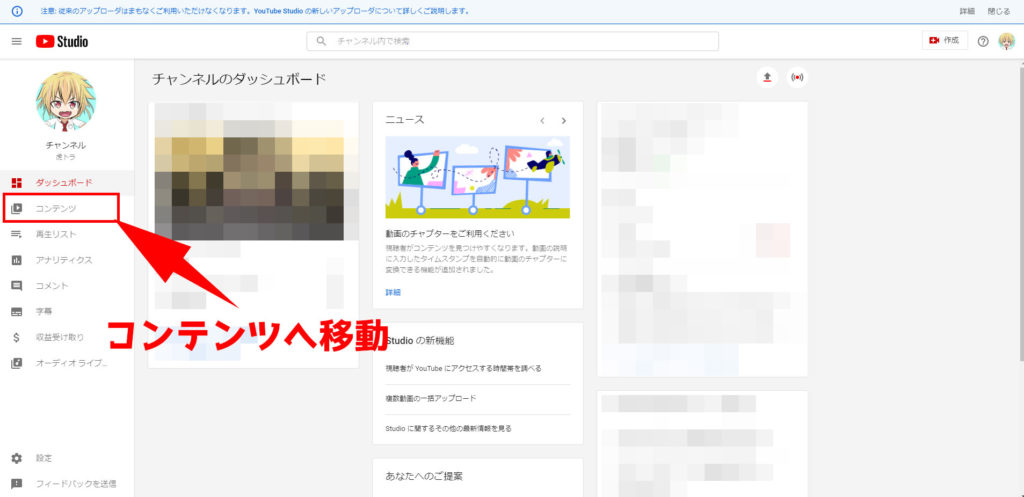
そうすると投稿した動画のリストが一覧で表示されます。
再生リストを作成したい動画のタイトルへマウスのカーソルを持っていくと画像のように設定する項目が表示されます。
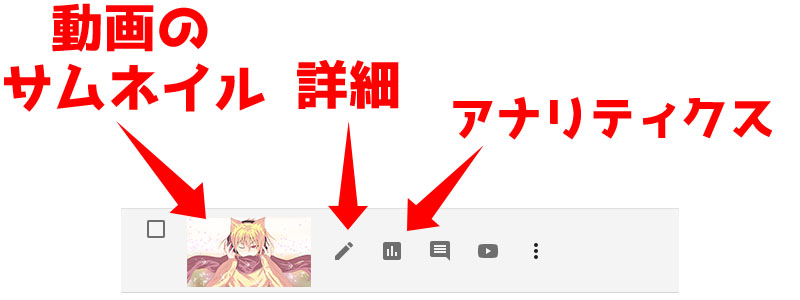
今回は一番左の鉛筆マーク(詳細)をクリックし、動画の編集ページへ移動します。
画面右下に再生リストという項目があるのでドロップダウンアイコンをクリックします。
ここでまずは再生リストの大枠を作成します。この作成した再生リストにまとめたい動画をたくさん入れ込んでいきます。
ドロップダウン左下に『再生リストを作成』という項目があるのでクリック
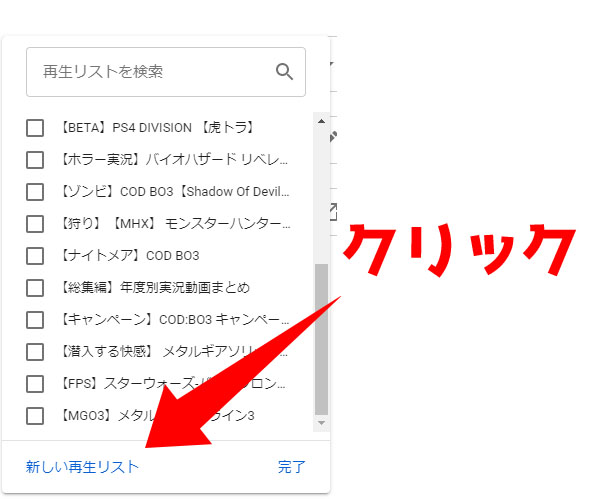
すると再生リストの題名と公開設定の2項目を設定できるバナーが表示されますので任意の内容を入力し、『作成』をクリックします。
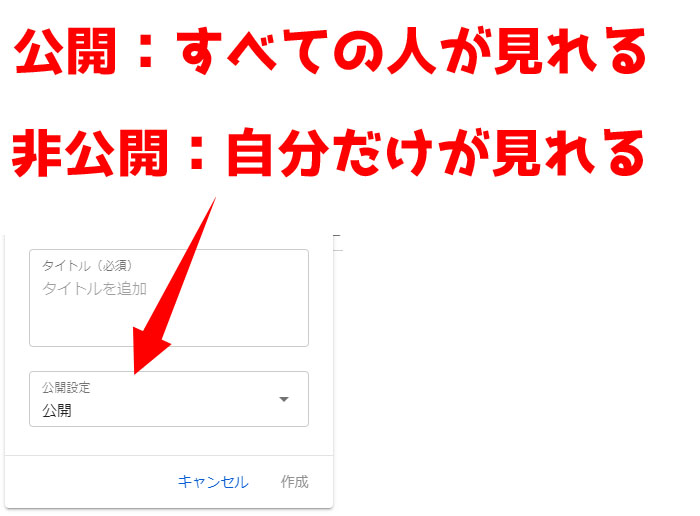
最後にもう一度ドロップダウンアイコンをクリックし、追加したい再生リストへチェックを付けて完了です。
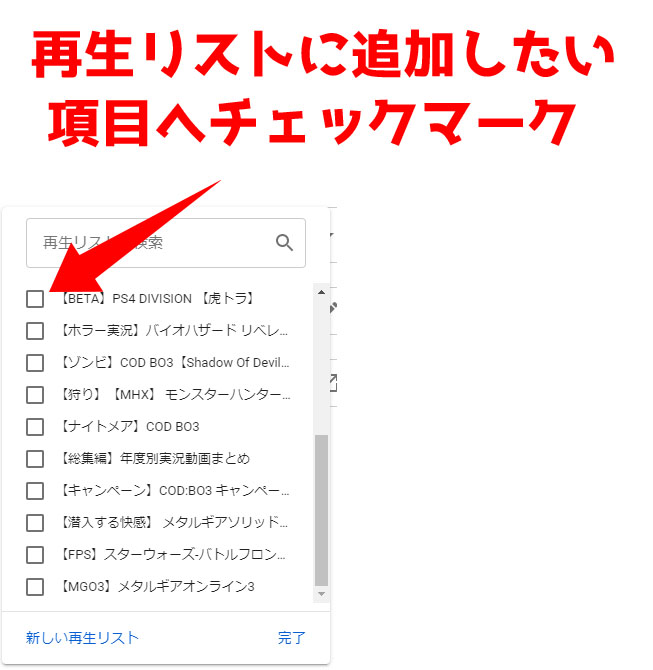
再生リストの説明
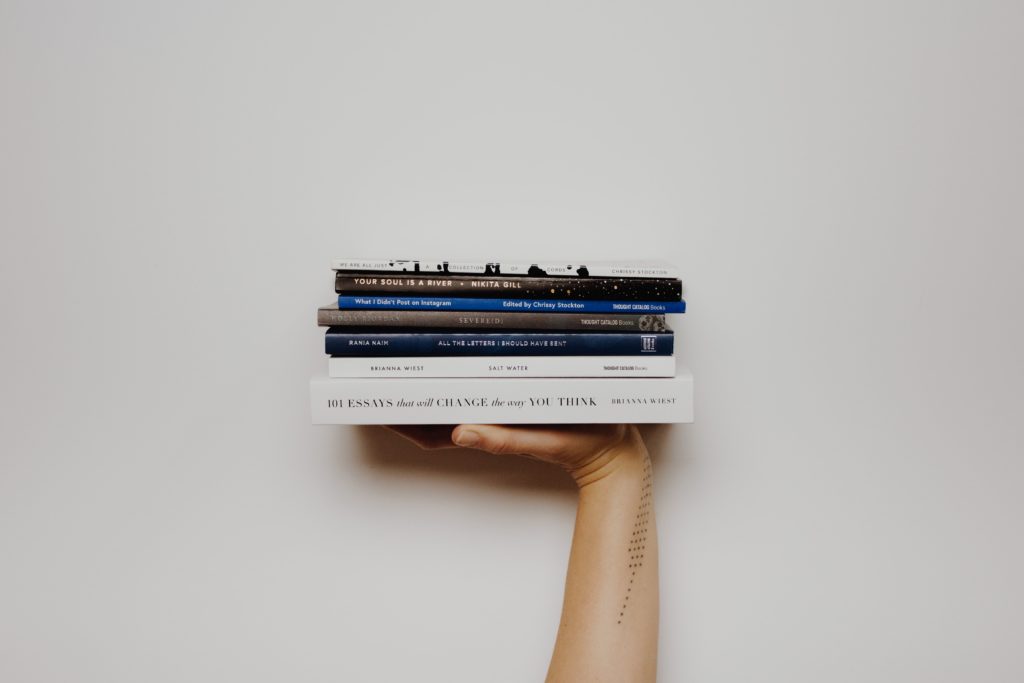
再生リストの説明文も検索SEO向上のためには必要なことです。
この再生リストはどんな動画をまとめているのか、どうゆう内容なのかを説明する文です。
こうゆう説明は動画を見てくれるリスナーだけでなく、YouTube側へもどんな活動をしているかのアピールになるのでしっかり設定しておきましょう。
説明文の挿入方法
YouTube studioへ行き、『再生リスト』を選択します。
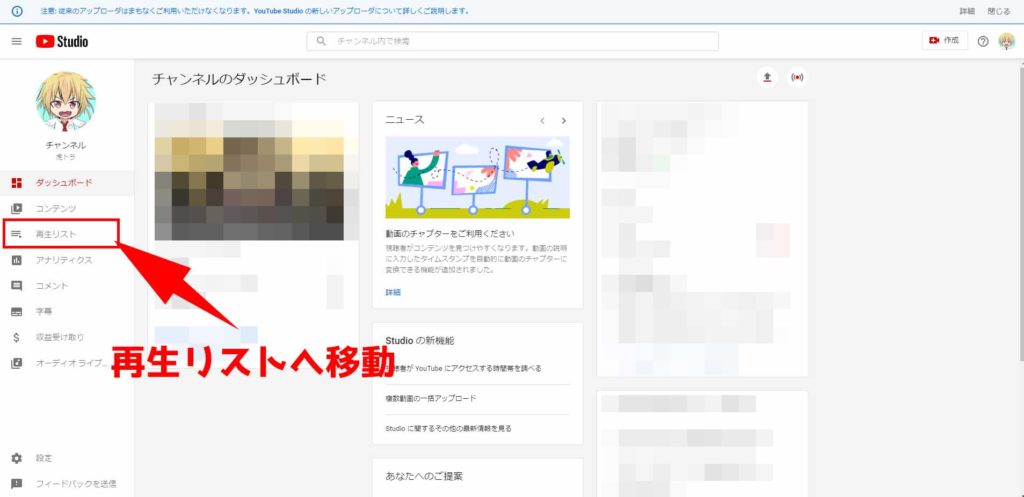
すると設定した再生リストの一覧が表示されるので編集をクリックしましょう。
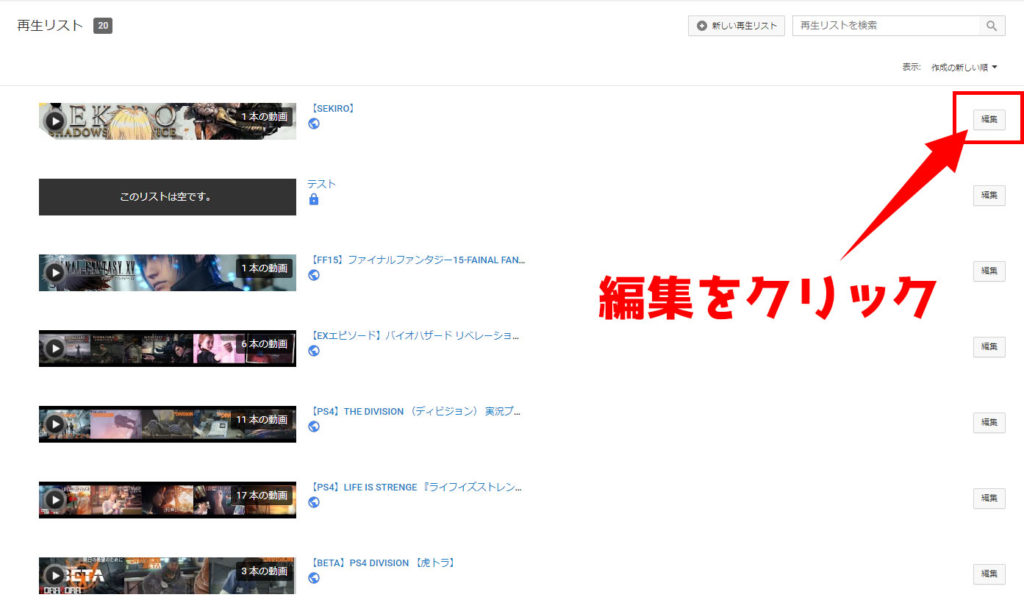
再生リストの詳細設定ページに移ると右側に『再生リストの説明』という欄が表示されているので、その部分にこの再生リストの説明を書くようにしましょう。
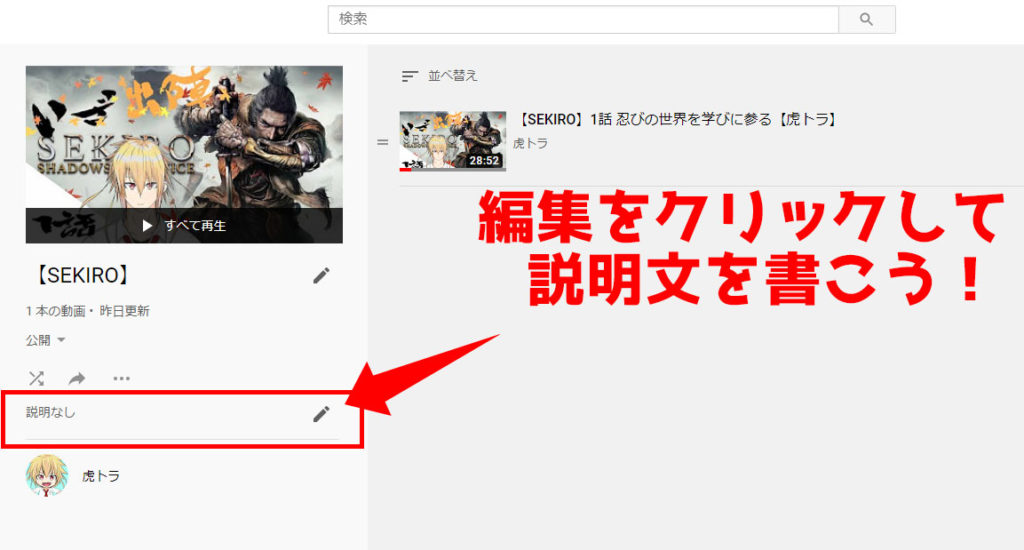
具体的に書いた方が良い説明文はこちら
〇動画の簡単な内容
〇ゲームタイトルや企画などの強調したいキーワード
〇あなたとわかるキーワード(名前やニックネームなど)
書き終わったら保存を押して設定完了です。
整理整頓は超大事!

再生リストの設定お疲れ様でした。
動画が増えてくればくるほど再生リストの力が発揮され、再生数の増加を手助けしてくれます。
ただ、動画の数が多くなりすぎると後からの整理も大変なので早めに再生リストの各種設定は済ませておくことをオススメいたします。
それではまた次の記事でお会いしましょう。
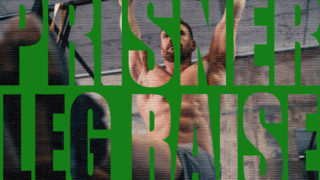

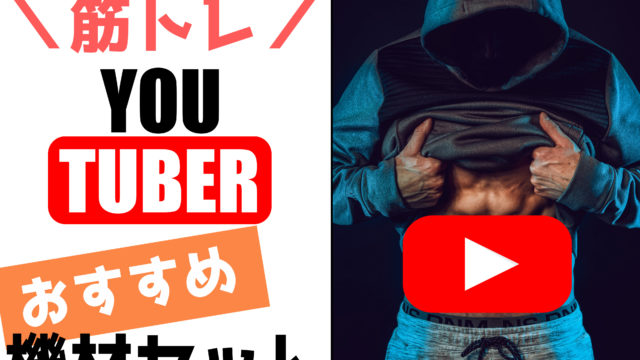



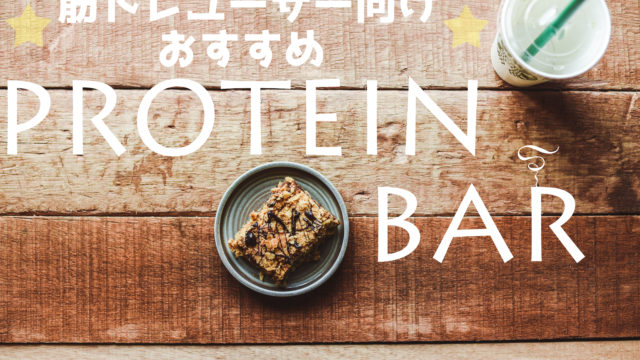







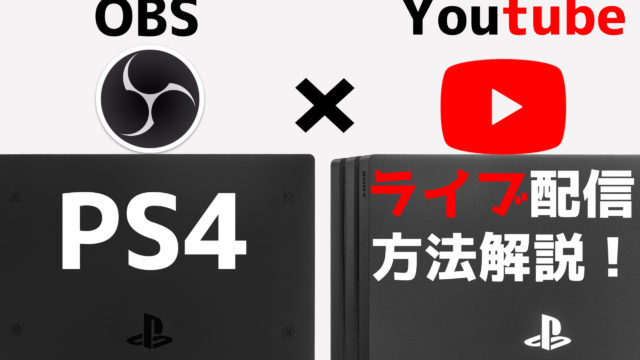


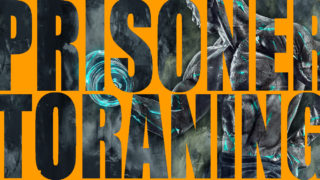






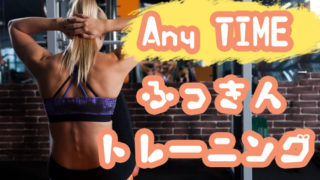





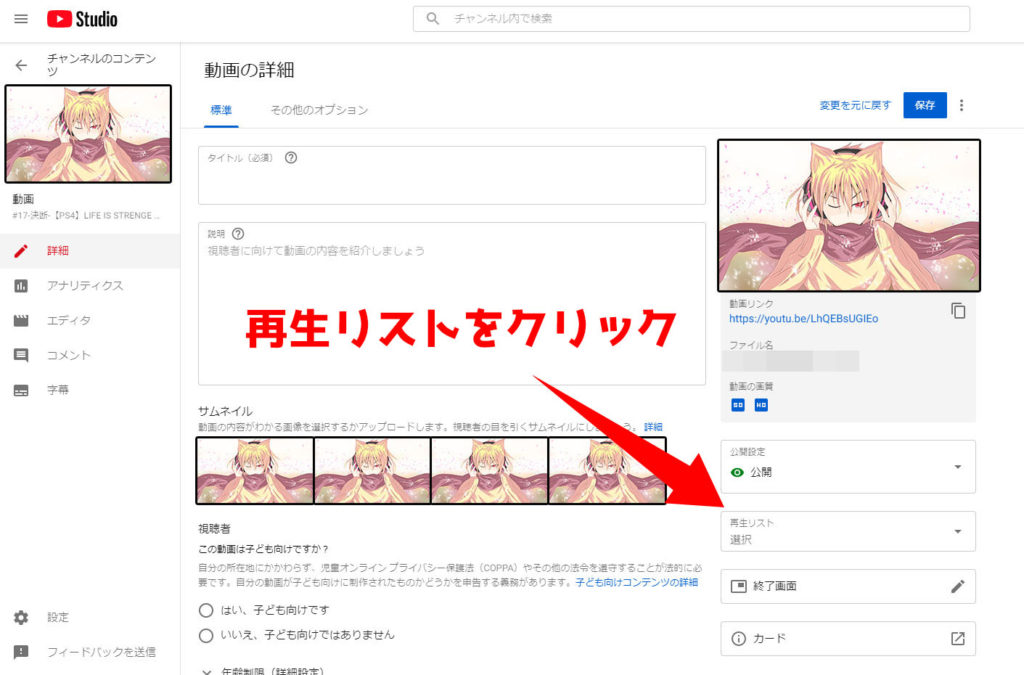


コメント